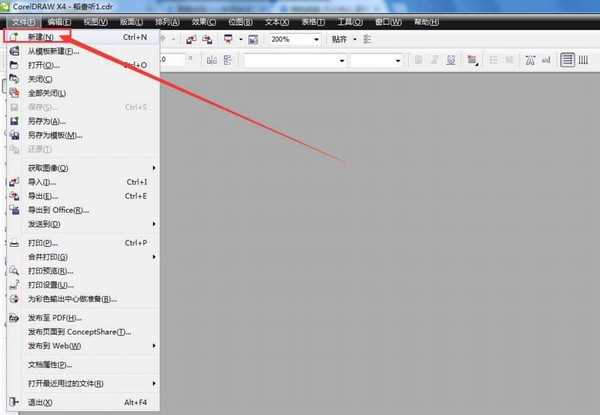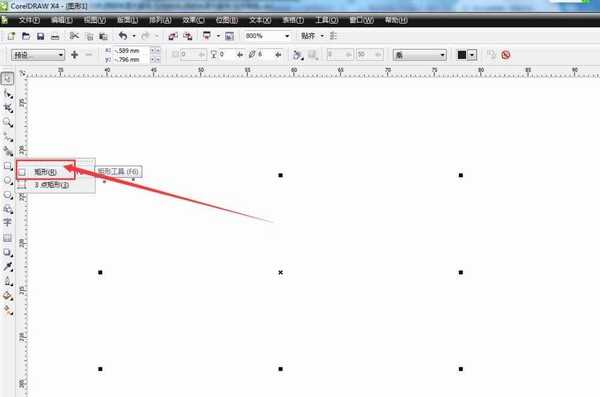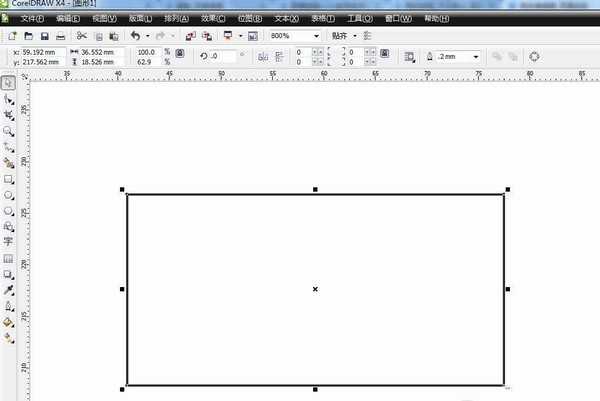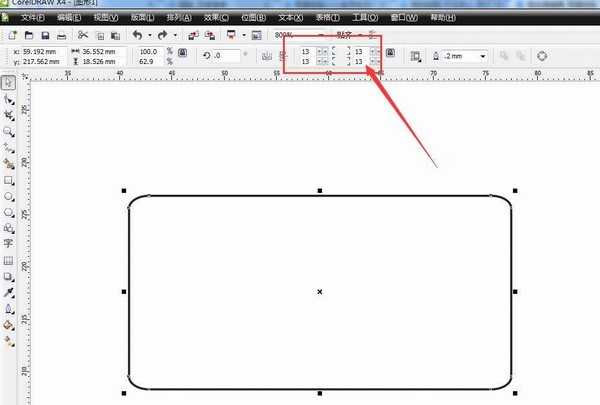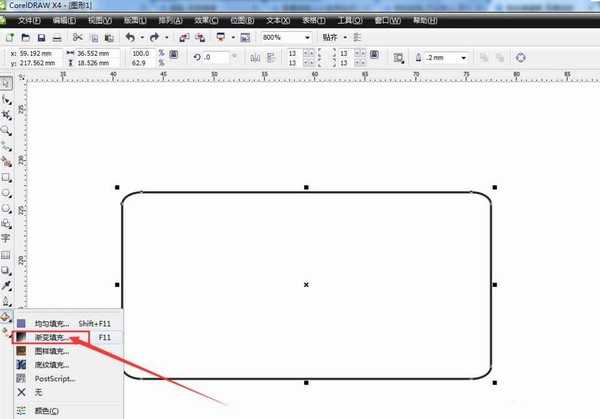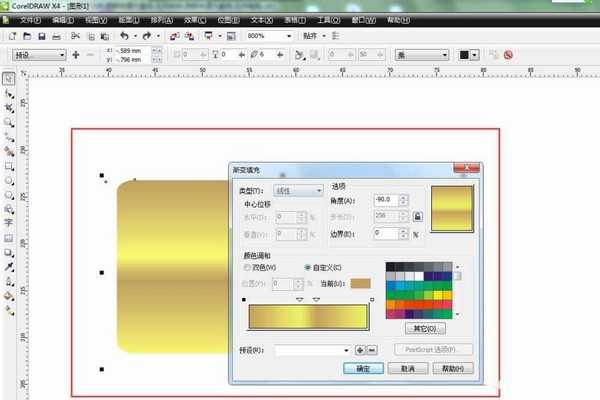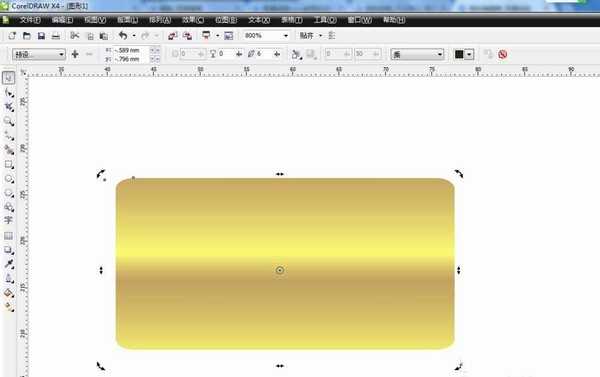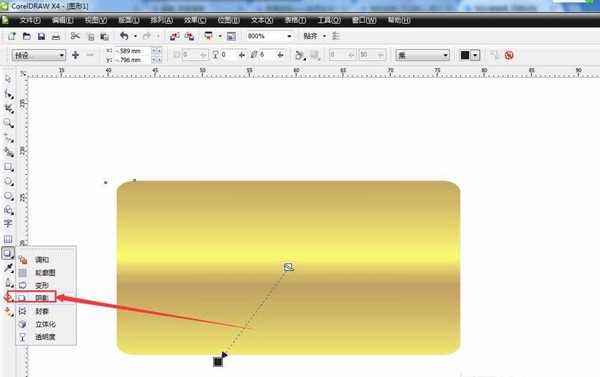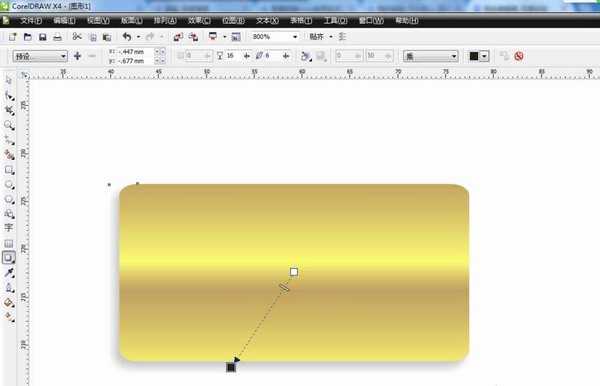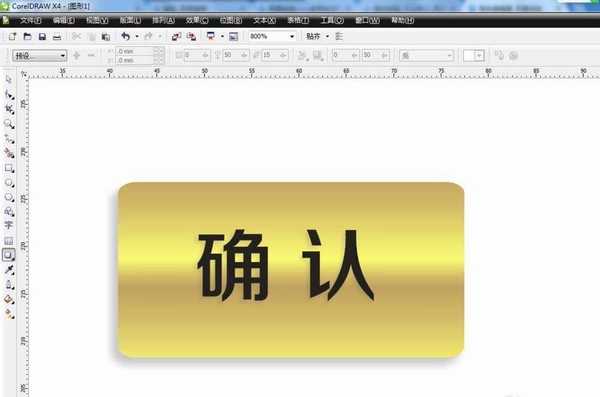cdr怎么设计金属颜色的立体按钮图标?
(编辑:jimmy 日期: 2024/12/24 浏览:2)
cdr中想要设计金属颜色的立体按钮,该怎么设计按钮呢?下面我们就来看看详细的教程。
- 软件名称:
- CorelDRAW Graphics Suite 2017 简体中文特别版 64位
- 软件大小:
- 695MB
- 更新时间:
- 2018-03-22立即下载
1、首先打开软件,新建文件,如图
2、找到矩形工具,绘制矩形,如图
3、将矩形更改圆角变为圆角矩形如图,
4、找到渐变填充,填充金色,如图,
5、去掉轮廓线,如图
6、用阴影工具制作阴影,让其有些立体的感觉。如图
7、用文字工具,打出需要的文字,如图,按钮制作完成
以上就是cdr设计金属立体按钮的教程,希望大家喜欢,请继续关注。
相关推荐:
cdrX4怎么设计女装上衣?
CDR怎么设计彩色的箭头流程图?
CorelDRAWX8怎么设计粉笔字体?
下一篇:CDR怎么使用撤销命令?